

بقلم Adela D. Louie, ، آخر تحديث: September 1, 2020
عندما يتعلق الأمر بالأجهزة المخصصة للموسيقى ، فإن iPod touch ، أحد أكثر الأدوات شعبية التي صنعتها Apple ، هو أفضل الأدوات عندما يتعلق الأمر به. يحبها المستخدمون فقط لأنهم يستطيعون تخزين الكثير من الموسيقى فيه ، أو حتى استخدامها كطريقة واحدة لنقل البيانات مثل الموسيقى إلى جهاز إلى آخر.
ولكن تمامًا مثل أي جهاز آخر ، يختبر بعض المستخدمين أيضًا شيئًا ما مع iPod touch. وإحدى المشكلات الأكثر شيوعًا هي عندما ينسون كلمة مرور جهاز iPod touch الخاص بهم ، أو إذا قاموا بإدخال كلمة المرور بشكل غير صحيح عدة مرات. يمكن أن يكون هذا حقًا محبطًا للمستخدمين.
لحسن الحظ ، لدينا هنا الحلول التي يمكنك القيام بها كيفية فتح جهاز iPod touch أسهل وأسرع الطرق الممكنة. لذلك إذا كنت في موقف يكون فيه iPod Touch مغلقًا ، فاستمر في قراءة هذا المنشور وسنكون قادرين بعد ذلك على حل مشكلتك.
الجزء 1: أفضل طريقة لفتح جهاز iPod Touchالجزء 2: طرق أخرى حول كيفية فتح جهاز iPod Touch عند التعطيلالجزء 3: الخاتمة
بمجرد أن لا تتمكن من الوصول إلى iPod Touch الخاص بك لأنه تم قفله ، فهذا يعني أن جهازك معطل. وبهذا ، ستحتاج إلى أفضل أداة متوفرة لك لفتح جهاز iPod Touch الخاص بك. وأفضل طريقة للقيام بذلك هي استخدام برنامج تابع لجهة خارجية يسمى استرداد نظام iOS من FoneDog.
باستخدام أداة FoneDog iOS System Recovery ، ستتمكن من ذلك فتح جهاز iPod Touch المعطل الخاص بك في أي وقت من الأوقات لأن هذه الأداة ستعيد جهاز iOS الخاص بك إلى حالته الأصلية. وأفضل جزء في ذلك هو أن بياناتك ستتم حمايتها أيضًا وأنك لن تفقد أيًا منها.
من خلال FoneDog iOS System Recovery ، هناك طريقتان كيف يمكنك فتح جهاز iPod Touch الخاص بك. أحدهما باستخدام الوضع القياسي دون فقد بياناتك والآخر هو الوضع المتقدم الذي يمكنك استخدامه فقط في حالة عدم نجاح العملية القياسية.
من السهل جدًا استخدام FoneDog iOS System Recovery أيضًا ، ومع ذلك ، سنعرض لك برنامجًا تعليميًا سريعًا حول كيفية استخدام أداة FoneDog iOS System Recovery.
قم بتنزيل FoneDog iOS System Recovery ثم قم بتثبيته على جهاز الكمبيوتر الخاص بك. ثم قم بتشغيله ثم اختر خيار "iOS System Recovery" لكي تبدأ فتح جهاز iPod Touch الخاص بك.
وبعد ذلك ، بعد تحديد أحد الخيارات ، ما عليك سوى توصيل iPod Touch بجهاز الكمبيوتر الخاص بك باستخدام كابل USB الخاص به. ثم اختر من الفئة التي تظهر على شاشتك. بمجرد اختيار المشكلة الرئيسية لجهاز iPod Touch الخاص بك وهي معطلة ، امض قدمًا وانقر ببساطة على زر ابدأ.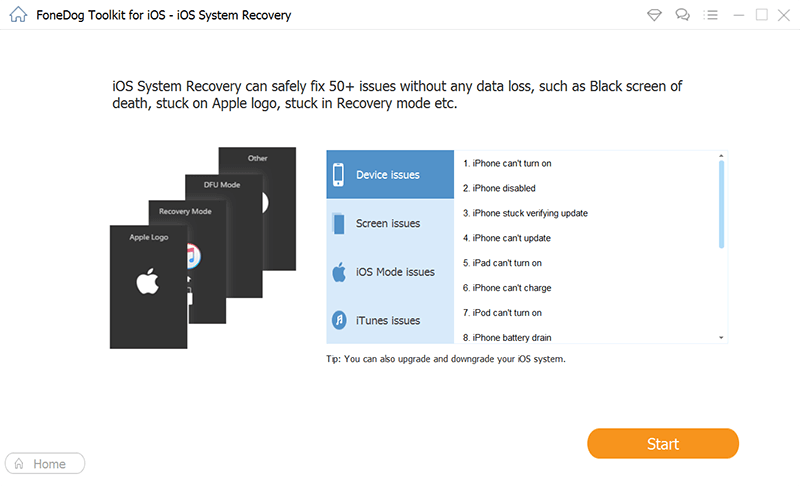
الآن ، لكي تفتح جهاز iPod Touch الخاص بك ، ستحتاج إلى تنزيل البرامج الثابتة وهذا أمر إلزامي. أيضًا ، سيتمكن البرنامج من تزويدك بأحدث إصدار من iOS لجهازك. لذلك من هنا ، كل ما عليك فعله هو الضغط على زر التنزيل ثم الانتظار حتى تكتمل العملية.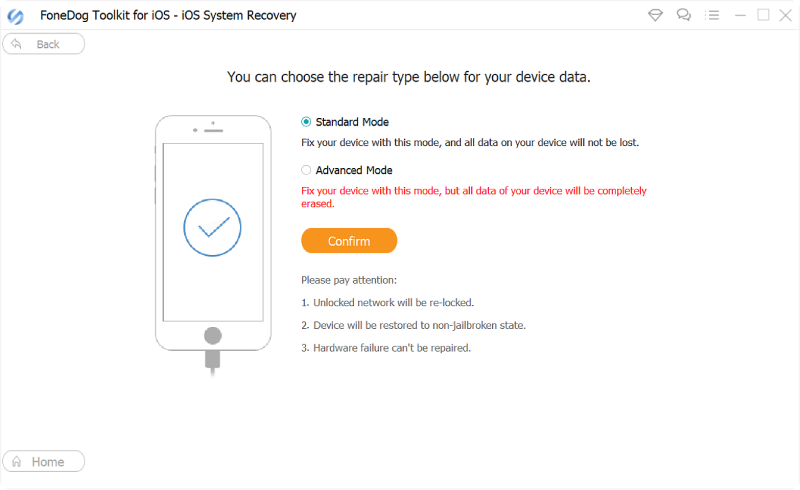
بعد الانتهاء من التنزيل ، سيبدأ برنامج FoneDog iOS System Recovery في إصلاح جهاز iPod Touch. في هذه العملية ، يرجى التأكد من عدم استخدام جهاز iPod Touch من أجلك لمنع تعرضه للتلف.
بعد ذلك ، ستتمكن من الحصول على إشعار بمجرد انتهاء العملية بالكامل. ومع ذلك ، يرجى عدم فصل جهازك حتى الآن. انتظر لحين إعادة تشغيل جهاز iPod Touch. وبمجرد أن يتم تمهيده ، فانتقل إلى الأمام وافصله عن جهاز الكمبيوتر الخاص بك.
بصرف النظر عن الطريقة الأولى التي أظهرناها لك ، هناك أيضًا بعض الطرق الأخرى كيف تفك قفل لمس الآيبود. وها هم.
عندما يكون لديك جهاز iPod Touch معطل وتريد ذلك فتحه، فإن استخدام iTunes الخاص بك سيكون أحد أفضل الطرق. ومع ذلك ، ستتطلب هذه الطريقة حذف الجهاز وإعادة ضبطه. لذا قبل متابعة هذه العملية ، تأكد من أن لديك نسخة احتياطية من جميع البيانات الموجودة على جهاز iPod Touch.
الخطوة 1: قم بتوصيل iPod Touch بجهاز الكمبيوتر الخاص بك باستخدام كابل USB. مرة أخرى ، ستؤدي هذه الطريقة إلى حذف جهاز iPod Touch وإعادة تعيينه ، لذا عليك التأكد من عمل نسخة احتياطية. هذه هي الطريقة التي يمكنك من خلالها إلغاء قفل iPod Touch الذي تم تعطيله.
الخطوة 2: قم بتشغيل برنامج iTunes الخاص بك على جهاز الكمبيوتر الخاص بك. من هناك ، ستتمكن من رؤية أيقونة iPod في الجزء العلوي من شاشتك.
الخطوة 3: ثم من هناك ، امض قدمًا واختر "النسخ الاحتياطي الآن" لعمل نسخة احتياطية من البيانات التي لديك على جهاز iPod Touch الخاص بك. هنا ، عليك أن تتأكد من أنك تختار "هذا الكمبيوتر" كخيار آخر لك لعمل نسخة احتياطية كاملة.
الخطوة 4: بعد ذلك ، امض قدمًا وانقر على خيار استعادة iPod لتبدأ عملية إعادة الضبط. ستستغرق هذه العملية بضع دقائق حتى تكتمل. وبمجرد الانتهاء من هذه العملية ، سيتم توجيهك إلى عملية بدء تشغيل جهاز iPod الخاص بك.
الخطوة 5: تابع وانقر على خيار "الاستعادة من نسخة iTunes الاحتياطية" أثناء استمرار العملية. بهذه الطريقة ، ستتمكن من تحميل النسخة الاحتياطية التي قمت بإنشائها لك لاستعادة بياناتك.
يمكن استخدام موقع iCloud الإلكتروني إذا لم يكن لديك وصول إلى جهاز كمبيوتر. ستتمكن من فتح جهاز iPod الخاص بك بمساعدة ميزة Find My iPhone. طالما كنت قادرًا على تسجيل جهاز iPod الخاص بك باستخدام ملف أبل الهوية وأنه تم تمكين Find My iPod من iCloud الخاص بك. وعليك التأكد من أن جهاز iPod الخاص بك متصل بشبكة Wi-Fi.
وبمجرد اكتمال عملية إعادة الضبط ، سيُطلب منك بعد ذلك إعداد iPod Touch.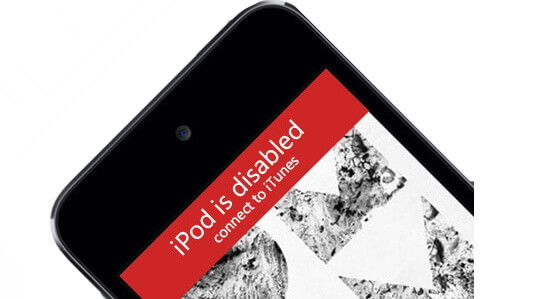
يمكنك الاستفادة من طريقة Recovery Mode عندما يطلب منك iTunes إدخال رمز المرور على جهاز iPod Touch الخاص بك. بهذه الطريقة ، سيكون قادرًا على استعادة جهاز iPod الخاص بك دون استخدام أي رمز مرور. أيضًا ، عليك أن تتذكر أنه قبل القيام بهذه الطريقة ، لن يتمكن وضع الاسترداد من عمل نسخة احتياطية لك قبل استعادتها. مما يعني أنك ستفقد البيانات التي لديك.
وضع DFU أو من المعروف أن وضع تحديث البرنامج الثابت للجهاز به أوجه تشابه مع وضع الاسترداد. وبالتالي ، يقول بعض المستخدمين أن هذا يعمل عندما فشل وضع الاسترداد في إلغاء قفل جهاز iPod Touch الخاص بك. أيضًا ، نظرًا لأن هذا هو نفسه مع وضع الاسترداد ، فلن تتمكن من عمل نسخة احتياطية من البيانات الموجودة على جهاز iPod الخاص بك.
يمكن أن يكون جهاز iPod Touch المقفل أو المعطل مزعجًا حقًا خاصةً إذا كنا نستخدمه كثيرًا. وبسبب ذلك ، نظرًا لأنك نسيت كلمة المرور الخاصة بك ، فمن المفترض أن تتمكن من استعادتها. ولكي تصلح القفل الخاص بك آي بود تاتش، ما عليك سوى اتباع تلك الأساليب التي أظهرناها لك أعلاه. بهذه الطريقة ، ستتمكن من فتح جهاز iPod Touch الخاص بك بالتأكيد في أي وقت من الأوقات.
وفي حالة رغبتك في إصلاح جهازك بسبب هذا القلق ، يمكنك الاستفادة من FoneDog iOS System Recovery لإنجاز المهمة.
اترك تعليقا
تعليق
استعادة نظام iOS
.إصلاح مجموعة متنوعة من دائرة الرقابة الداخلية أخطاء النظام مرة أخرى إلى وضعها الطبيعي
تحميل مجانا تحميل مجانامقالات ساخنة
/
مثير للانتباهممل
/
بسيطصعبة
:شكرا لك! إليك اختياراتك
Excellent
:تقييم 4.8 / 5 (مرتكز على 77 التقييمات)